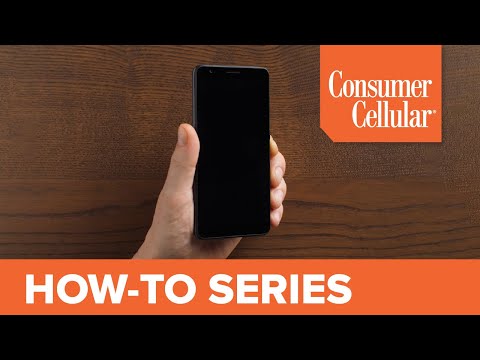Программалык камсыздоону (кээде "программалар" деп аталат, бирок биз аларды "колдонмолор" деп атайбыз) башталгыч ОС сыяктуу Linux негизиндеги операциялык тутумдарга орнотуу кээде түшүнүксүз же кыйын болушу мүмкүн. Чындыгында муну жасоонун бир нече жолу бар. Бул макалада муну кылуунун 5 жолу сүрөттөлөт.
Көңүл буруңуз Башталгыч ОС-бул Ubuntu, Linux Mint жана Debian сыяктуу Debianга негизделген операциялык система. Бул ошол операциялык тутумдарга тиркемелерди орнотуу боюнча көрсөтмөлөр негизинен Elementary OS үчүн иштей турганын билдирет.
Жаңыртылган эскертүү ElementaryOSтун Ubuntu менен жалпылыгы бар жалгыз нерсе - анын негизги системасы. Ubuntu Software Center жана Synaptic демейки боюнча орнотулган эмес, 1, 2, 3 жана 6 -кадамдарды жараксыз кылат. Учурдагы бирден -бир жолу - Баштапкы Колдонмолор Борборун, терминалды колдонуу (apt колдонуу) же булактан компиляция. Түпнуска автор ElementaryOSту эч качан колдонбогону түшүнүктүү, айрыкча бардык скриншоттор Ubuntuдогу Unity рабочийинде.
Кадамдар
Метод 1дин 6: Программалык камсыздоо борборун колдонуу
Бул ыкманы колдонуңуз, эгер сиз Linux үчүн жаңы болсоңуз (эгер сиз Elementary OS үчүн жаңы болсоңуз). Программалык камсыздоо борборун колдонмолорду орнотуу үчүн колдонуунун эң оңой (жана эң жагымдуу) жолу. Ал камсыз кылган чоң пайдалардын бири - бул жаңы программалык камсыздоону карап чыгуу оңой, скриншотторду жана колдонмолордун сүрөттөмөсүн жана колдонмолор боюнча колдонуучулардын комментарийлерин караңыз. Программалык камсыздоо борборун колдонуунун көйгөйү - бул колдонмонун жалпы атын (мисалы, 'Apache') тергениңизде, Программалык камсыздоо борбору көп учурда аны көрсөтпөйт. Бул колдонмону көрүү үчүн, сиз толук пакеттин атын теришиңиз керек (мисалы, 'apache2'). Эгерде бул көйгөй болсо, төмөндөгү башка ыкмаларды караңыз.

Кадам 1. Интернетке туташуу
Бул оффлайн репозиторийлерин колдонбосоңуз, бардык колдонмолорду жүктөп алууга жана орнотууга мүмкүнчүлүк берет.

Кадам 2. Программалык камсыздоо борборун ачыңыз
Эгерде сизде докто кыска жол бар болсо, анын сөлөкөтүн чыкылдатыңыз. Жок, "Колдонмолор" ишке киргизгичти чыкылдатып, анын сөлөкөтүн таап, чыкылдатыңыз.

Кадам 3. Анын интерфейси менен тааныш болуңуз
Сол жагында категориялардын тизмеси бар, аларды колдонмолорду таба аласыз. Мисалы, музыка ойноткучту табуу жана орнотуу үчүн Үн жана Видеону тандасаңыз болот. Ошондой эле баштапкы экранда ар кандай жаңы, сунушталган жана жогорку бааланган колдонмолор бар, алар менен таанышып, орнотууну ойлонушуңуз керек.

Кадам 4. Сиз каалаган колдонмону издеңиз
Программалык камсыздоо борборунун жогорку оң бурчундагы издөө тилкесин колдонуп, сиз издеп жаткан колдонмонун жалпы атын териңиз. Көрсөтүлгөн натыйжалардын тизмесинде, балким, сиз издеген колдонмонун ордуна (же кошумча) орнотууну каалаган көптөгөн альтернативдүү колдонмолорду көрөсүз.

Кадам 5. Колдонмону орнотуу
Колдонмонун маалымат баракчасын ачкандан кийин, сүрөттөмөнүн астындагы ошол бөлүмдөн "Кошумча кошумча" керек болсо, тандаңыз. Орнотууга даяр болгондо, 'Орнотуу' баскычын басыңыз. Сизден администратор сырсөзүңүз суралат; программаны орнотууну баштоо үчүн аны териңиз.
Метод 2 6: Топтомдорду жүктөө менен
Бул ыкманы колдонуңуз, эгер сиз Linux үчүн жаңы болсоңуз, бирок Программалык камсыздоо борборунан сиз издеп жаткан колдонмону таба албасаңыз. Кээде сиз каалаган колдонмону иштеп чыгуучу аны операциялык тутумдун иштеп чыгуучуларына берген эмес (расмий репозиторийлерге коюу үчүн), андыктан аны иштеп чыгуучунун веб -сайтынан башка жерден таба албайсыз.

Кадам 1. Жүктөө шилтемеси бар веб -баракчаны табыңыз
Веб -браузериңизди колдонуп, орноткуңуз келген колдонмонун веб -сайтын жана колдонмону жүктөп алуу веб -баракчасын (эгер тиешелүү болсо Linux үчүн) табыңыз. ". Deb" менен аяктаган жүктөө шилтемесин издеңиз. Эгерде ар кандай компьютердик архитектуранын варианттары болсо (мисалы, '32 -bit 'жана '64 -bit'), сиздин компьютериңизге туура келгенин тандап алыңыз.

Кадам 2. Топтомду жүктөп алыңыз
Жүктөө шилтемесин чыкылдатып, толугу менен жүктөлүшүн күтө туруңуз.

Кадам 3. Программалык борбор же GDebi аркылуу пакетти ачыңыз
Файл браузериңизди колдонуп, жүктөлүп алынган пакет файлын таап, аны оң баскыч менен чыкылдатыңыз жана 'Программалык камсыздоо борборунда ачууну' тандаңыз. Андан кийин колдонмонун маалымат баракчасын көрөсүз. Сиз аны мурунку ыкмадагыдай эле орнотсоңуз болот, бирок 2 айырмачылык менен: сиз эч кандай кошумча "кошумча тиркемелерди" тандай албайсыз жана колдонмону орнотууга чейин жүктөп алуунун кажети жок (ошондуктан тезирээк орнотуу).
6 -жылдын 3 -ыкмасы: Топтом менеджеринин колдонмосун колдонуу
Бул ыкманы колдонуңуз, эгер сиз Linuxтун колдонмолору (башкаруусу) жөнүндө көбүрөөк билгиңиз келсе, же сиздин компьютериңизде орнотулган жана орнотулбаган нерселерди көбүрөөк көзөмөлдөөнү кааласаңыз. Пакет менеджеринин колдонмолору сонун, анткени алар Программалык камсыздоо борборунун жана буйрук сабынын артыкчылыктарына ээ, бирок терс жактары жок. Топтом менеджерлеринин эң сонун өзгөчөлүгү, алар сизге колдонмолоруңузга керектүү болгон бардык көз карандылыкты көрсөтөт. Elementary OS сыяктуу Debian негизделген операциялык тутумдар үчүн эң популярдуу пакеттерди башкаруу колдонмосу Synaptic Package Manager, бул көрсөтмөлөр сиз колдонуп жатканыңызды билдирет.

Кадам 1. Топтом менеджери колдонмосун орнотуңуз
Аны жогоруда көрсөтүлгөн ыкманы колдонуу менен Программалык камсыздоо борборунун жардамы менен орнотсо болот.

Кадам 2. Топтом менеджерин ачыңыз жана репозиторийлериңизди жаңыртыңыз
Сиз "Кайра жүктөө" баскычын чыкылдатуу менен репозиторийлерди жаңырта аласыз; муну дайыма жасоо керек (мисалы, жумасына бир жолу).

Кадам 3. Колдонмонун негизги пакетин табыңыз
Издөө талаасына колдонмонун атын териңиз жана "enter" баскычын басыңыз.

Кадам 4. Орнотуу үчүн колдонмонун пакетин белгилеңиз
Сиз издеп жаткан нерсеге дал келген пакеттин сол жагындагы белгилөө кутучасын белгилеңиз. Адатта, "Кошумча керектүү өзгөртүүлөрдү белгиле" деген диалог кутучасы пайда болот жана колдонмонун иштеши үчүн аны орнотушу керек болгон бардык тиешелүү (керектүү) колдонмо топтомдорун тизмектейт; "Белгилөө" баскычын тандоо менен кабыл алыңыз.

Кадам 5. Колдонмону жана анын көз карандылыгын орнотуңуз
Колдонмону жана ага көз карандылыкты орнотуу үчүн 'Apply' баскычын тандаңыз. Окшош диалог кутучасы бардык белгиленген өзгөртүүлөрдү киргизүүнү каалаарыңызды ырастоо үчүн пайда болот; улантуу үчүн 'Apply' тандаңыз.
Метод 4 6: Терминалды колдонуу
Эгерде сиз Linuxтун өнүккөн техникаларына ынгайлуу болсоңуз жана колдонмолорду тез эле орнотууну кааласаңыз, бул ыкманы колдонуңуз.

Кадам 1. Терминалды ачыңыз
Терминалды ачуу үчүн Ctrl+Alt+T териңиз же Куралдар тактаңызга кирип Терминалды издеңиз.

Кадам 2. Орнотуу буйругун киргизиңиз
Төмөнкү буйрукту киргизиңиз: "sudo apt-get install [колдонмонун аты]" (тырмакчага алынбастан), андан кийин enter баскычын басыңыз. Терминал маалыматтын бир нече линиясын таап, көрсөтө алат, анын ичинде жүктөлүп алынышы керек болгон нерселер жана кабыл алууңузду суранат ('Y') же четке кагуу ('n'). Улантуу үчүн 'y' деп терип, enter басыңыз.
Метод 5 6: Колдонмону Булактан Компиляциялоо менен
Бул абдан өнүккөн Linux колдонуучулары тарабынан гана жасалышы керек.

Кадам 1. Linux программасын кантип түзүү керектигин караңыз
Метод 6 6: Орнотулган Программаны Башкаруу
Компьютериңизге орнотулган программалык камсыздоону көрүү үчүн колдонгон ыкма, программаны орнотуу үчүн колдонгон ыкмаңызга жараша болот. Программалык камсыздоо борбору жана Synaptic Package Manager сыяктуу колдонмолордо колдонмолорду көрүү, жаңыртуу жана алып салуу үчүн өздүк интерфейстери бар, андыктан бул бөлүм буларды камтыбайт; бул үчүн сиз терминалды колдонууну каалайсыз деп ойлойт.

Кадам 1. Орнотулган колдонмолорду көрүү

Кадам 2. Колдонмолорду алып салуу
Видео - Бул кызматты колдонуу менен, кээ бир маалыматтар YouTube менен бөлүшүлүшү мүмкүн

Кеңештер
- Эгерде сиз булактарыңыздын тизмесине өзгөртүүлөрдү киргизип жатсаңыз (/etc/apt/sources.list), аны sudo apt-get update менен жаңыртыңыз.
- Сиз колдоно турган пакеттерди гана орнотууга аракет кылыңыз; керексиз программалык камсыздоо керексиз көйгөйлөрдү жаратышы мүмкүн.
- Сиз пакетти орноткондо, башка пакеттер аны менен бирге орнотулушу мүмкүн. Булар көз карандылык деп аталат.
-
Терүү менен пакеттериңизди жаңыртыңыз
sudo apt-get update && sudo apt-get upgrade же sudo apt-get dist-upgrade
-
Эгерде сиз мындан ары пакетти каалабасаңыз, териңиз
sudo apt-get алып салуу пакети
(пакетти пакеттин атына алмаштырыңыз).
Эскертүүлөр
Эгер сиз пакетти жүктөп жатсаңыз, колдонмону жүктөп алган сайт ишенимдүү экенине ишениңиз
- Debian Linux программасын орнотуңуз
- Linux программасын түзүңүз